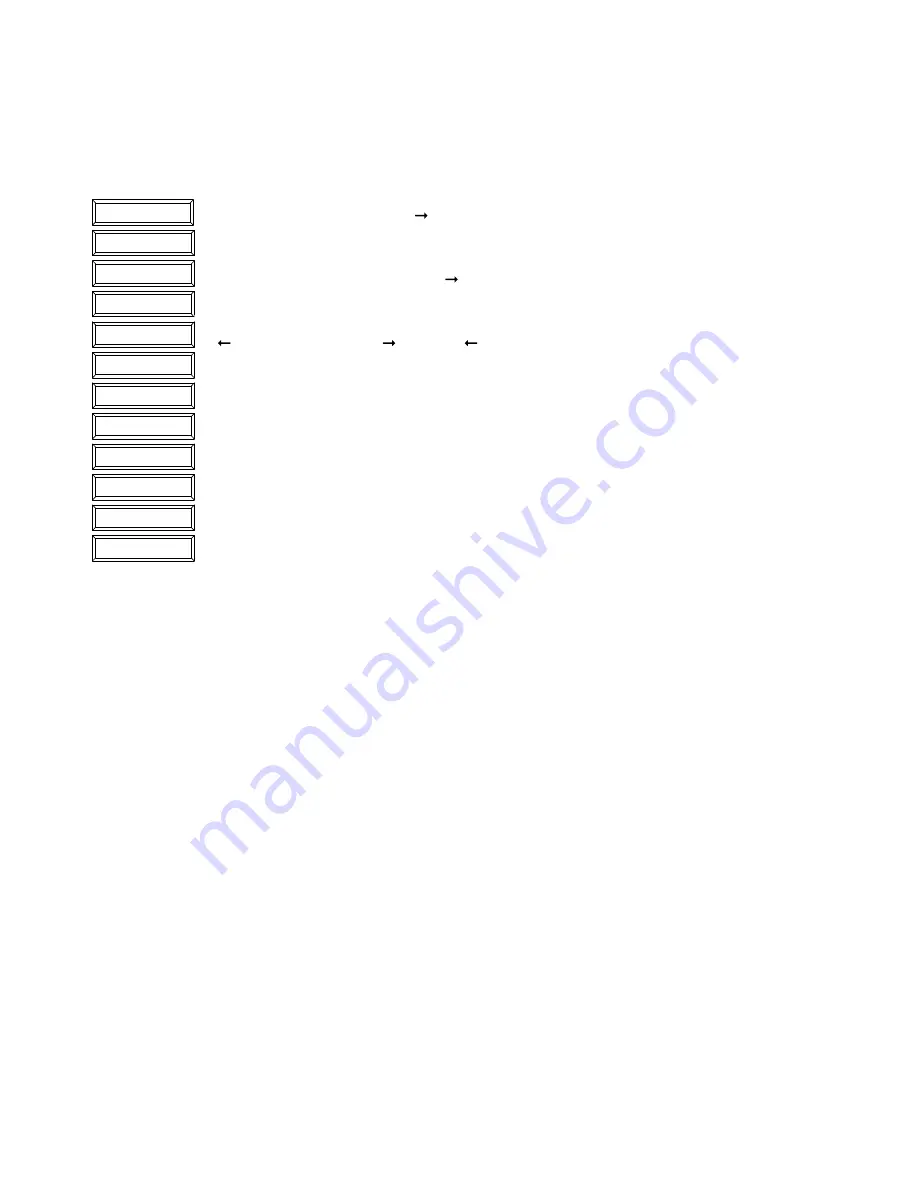
26
© MARMITEK
Ajouter des macros
Il est possible également de définir un bouton qui exécute la fonction d’1 à 4 autres boutons. Ceci s’appelle une fonction
macro. Vous programmez alors d’abord les boutons individuels. Si après avoir programmé vous touchez le bouton macro,
les commandes que vous avez choisies sous les boutons sélectionnés pendant la programmation sont exécutées 1 par 1.
Voici un exemple comment ajouter un bouton macro (25x25mm) avec laquelle 2 commandes sont faites :
Faites votre choix en pressant « »
AJOUTER NOUVEAU BOUTON ?, pressez « OK »
DIMENSION DU BOUTON, pressez « »
GRAND, pressez « OK »
MACRO, CODE MAISON , pressez « »
MACRO 1, pressez « OK »
TOUCHEZ MAINTENANT L’ÉCRAN, pressez l’endroit où vous voulez programmer le bouton jusqu’à ce
que vous entendiez 5 tons courts et un ton long.
ENREGISTRÉ, votre bouton est maintenant programmé.
TOUCHEZ MAINTENANT LE BOUTON 1, pressez le bouton duquel vous voulez faire exécuter la fonction
en premier lorsque vous faites fonctionner le bouton macro.
TOUCHEZ MAINTENANT LE BOUTON 2, pressez le bouton duquel vous voulez faire exécuter la
fonction en deuxième lorsque vous faites fonctionner le bouton macro.
TOUCHEZ MAINTENANT LE BOUTON 3, vous pouvez aussi ajouter une troisième et une quatrième
commande sous le bouton macro. Si vous ne le voulez pas, ne touchez plus l’écran.
Dans quelques secondes apparaîtra automatiquement sur l’écran l’annonce MACRO STORED (MACRO
ENREGISTRÉ). Le nouveau bouton macro est maintenant programmé.
SELECT USING ‘>’
ADD NEW BUTTON?
BUTTON SIZE...
LARGE (25 X 25MM)
<MACRO, HOUSE>
MACRO 1
TOUCH SCREEN NOW
STORED
TOUCH KEY: 1 NOW
TOUCH KEY: 2 NOW
TOUCH KEY: 3 NOW
MACRO STORED
















































